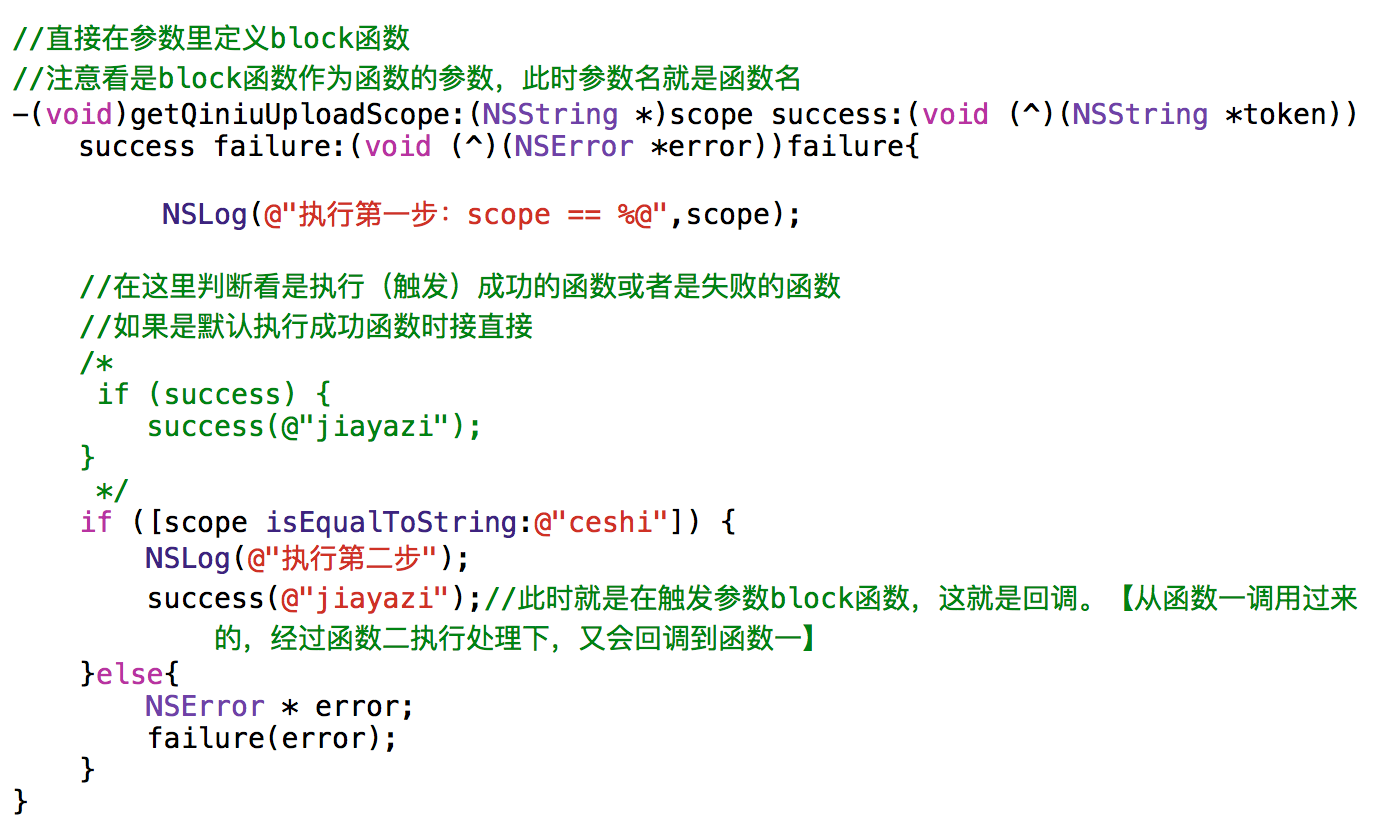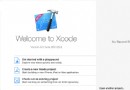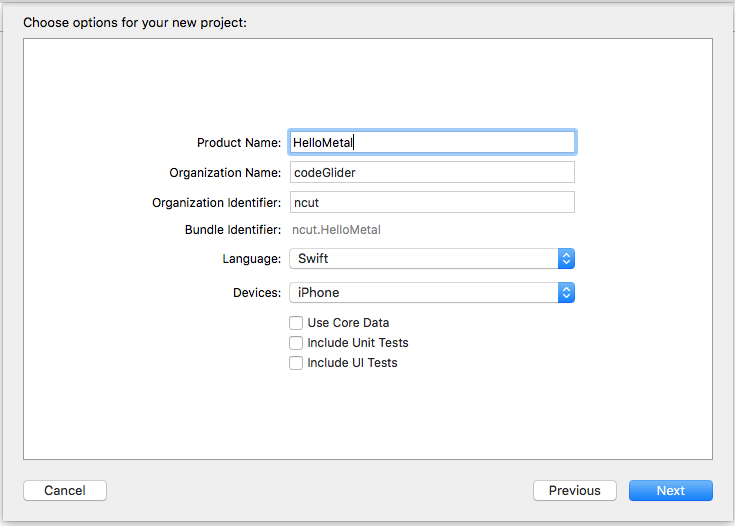改變iOS app的icon(iOS10.3)
原文
改變iOS app的icon
官方
iOS10.3新增了可以讓開發者去更改app的icon,接下來看看怎麼更改。
官方API給的東西很少,只是介紹了一個實例方法:
open func setAlternateIconName(_ alternateIconName: String?, completionHandler: ((Error?) -> Swift.Void)? = nil)
根據傳入的參數可知,我們只需要傳入備用icon名字即可,然後在回調裡面拿到修改的結果,成功的話error為空,不成功則返回相應的錯誤信息(可以使用error!.localizedDescription來打印查看錯誤信息)。如果失敗的話,alternateIconName屬性不變。這裡注意:
如果當期app使用的icon是備用的icon,那麼這個屬性的值就是當前icon的名字,這個名字是在Info.plist裡面設置的名字,如果當前app展示的是主要(primary)的icon,那麼這個值為nil。
這裡需要注意兩點:
當前設備的系統版本。這裡的所有api都是10.3才能使用的。
當前app是否支持備用icon。使用supportsAlertnateIcons屬性判斷。只有為true的使用才能去更改。
API中還有一句話比較關鍵:
你必須在Info.plist裡面使用CFBundleIcons聲明當前app的primary和alternate icon。這裡如果不了解可以往下看,先忽略。
具體的Info.plist裡面的字段含義這裡就不在一一說明,詳情可了解這裡。
總之官方API上面我只找到了這麼多。然而給我的感覺反倒一臉懵逼,完全搞不懂下面的Info.plist怎麼設置。因此有了下面的序文。
個人理解
在剛才的Info.plist key介紹裡面,我們先看一下其他的小知識。
我們都知道在Info.plist裡面有個Bundle display name,也就是設置app在桌面顯示的名字。此時如果我們先不管這個key,我們繼續在Info.plist裡面添加CFBundleDisplayName,你會收到這樣一個提示:
The key you entered is already present in the dictionary.do you want to replace the existing key/value pair?
但是看一下Info.plist字典中的key,並沒有CFBundleDisplayName,替換後發現,原來它就是Bundle display name。也就是說,Info.plist裡面的Key在Xcode中顯示的並不是Key,而是Xcode name。如下圖:
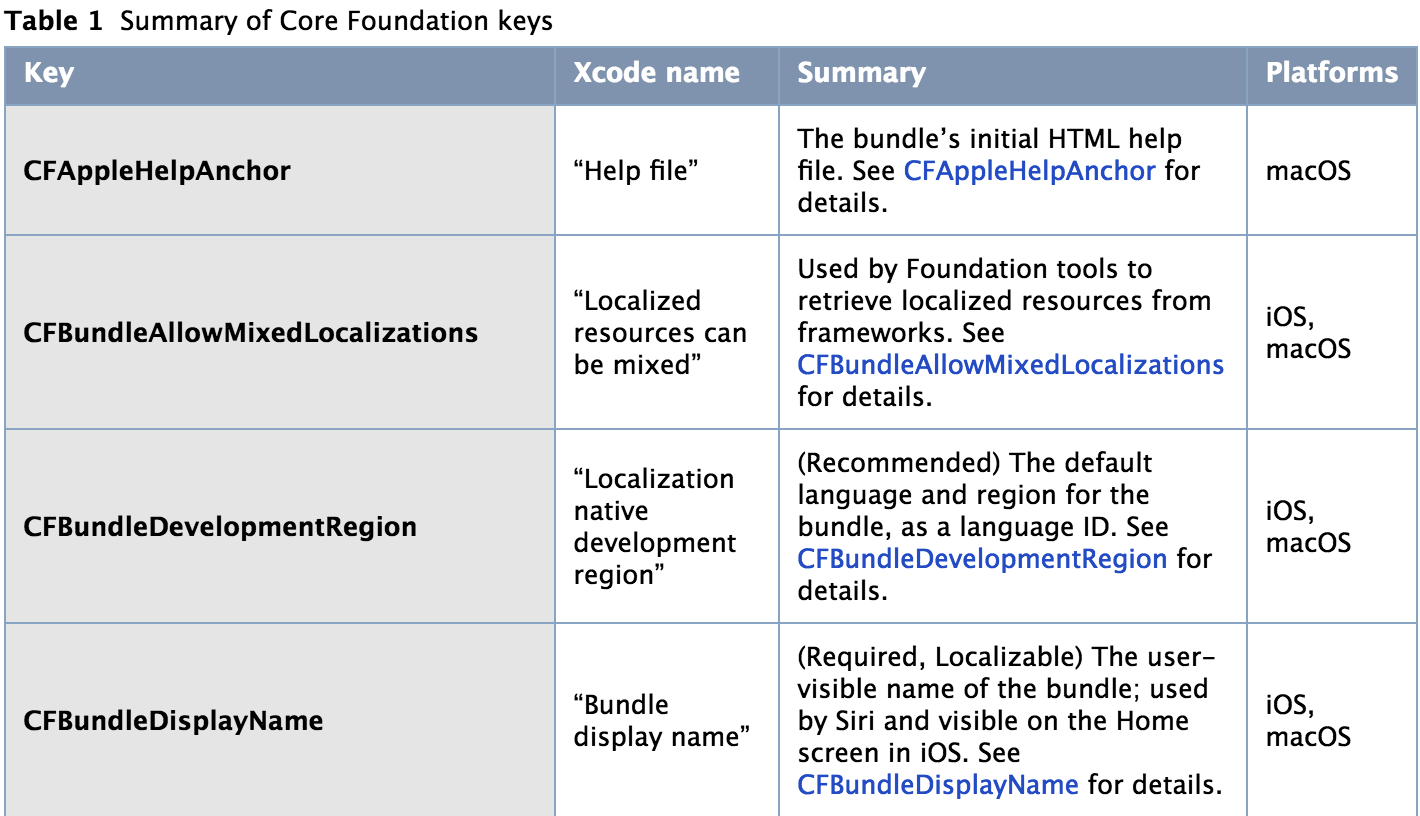
這個是從官方API上截的圖,其實這些Key都有對應的Xcode name,也就是在Xcodes裡面我們能看到的key。其實也很簡單,如果你把Info.plist使用源碼形式打開(右擊—>Open as —>Source code),你就會發現這裡寫的key就是上面列出來的key。
先看看我在網上查資料設置的Info.plist:
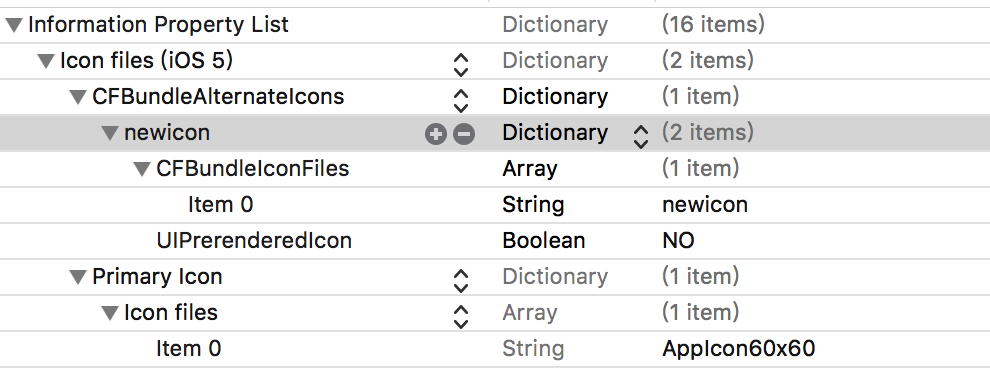
這裡的CFBundleIconFiles是備用icon的名字。下面的Primary Icon是默認的icon。源代碼就是:
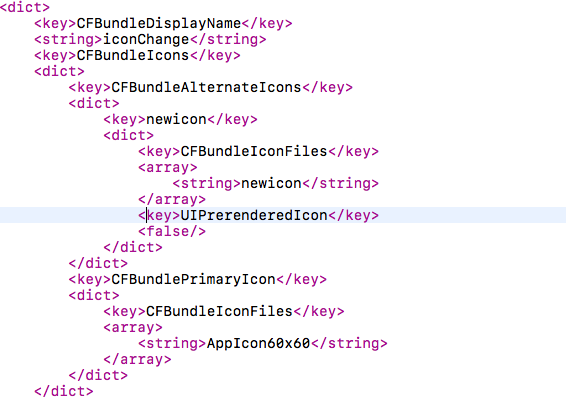
其中CFBundleIcons對應的就是Icon files(iOS 5),CFBundleIconFiles就是Primary Icon。
先看一下CFBundleAlternateIcons。這個CFBundleAlternateIcons key所對應的value在iOS裡面是一個字典,例如:
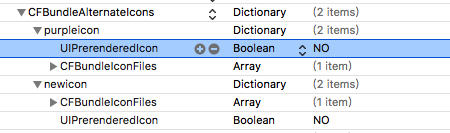
每個字典的key是備用icon的名字,這個也是你傳入到
IApplication.shared.setAlternateIconName(iconName) { (error) in
if (error != nil) {
self.aler(str: (error!.localizedDescription))
}else {
self.aler(str: "修改成功")
}
}裡面的iconName。其中的字典對應值解釋如下:

CFBundleIconFiles:這個是一個String的數組,裡面每個元素都是icon 的名字,你可以添加多個不同大小的icon來支持iPhone,iPad。
UIPrerenderedIcon:指定應用程序的圖標是否包含閃光效果(shine effect),如果icon已經有這個效果,就把這個屬性設置為YES來防止系統再次添加相同效果。如果設置為NO(默認值),iOS系統會自動添加這個效果。然而,我並沒有測試出來這個效果!!
這裡還要注意一下:Primary Icon的Item 0的name也可以不填寫,蘋果官方文檔也沒有具體說名字這個要怎麼去填寫,只是說如果你想使用CFBundlePrimaryIcon鍵值定義的icon,直接使用將setAlternateIconName的參數alternateIconName寫成nil就行。在屬性列表裡面直接不填寫就行(即把AppIcon60x60刪掉)
自己新建一個項目實現
自己實現需要注意兩個問題:
Info.plist怎麼設置?
備用圖標icon放到哪裡?
首先來設置Info.plist。
按照蘋果官方的API說法,那就先在Info.plist裡面添加CFBundleIcons。但是查看了一下Key和Xcode name對應的表格,CFBundleIcons對應的是None,那就直接添加CFBundleIcons吧。點Information Property List後面的加號,輸入CFBundleIcons,當點擊Enter鍵的時候,你會驚奇發現:你添加的CFBundleIcons變成了Icon files(iOS 5)字典。看看CFBundleIcons的官方API:
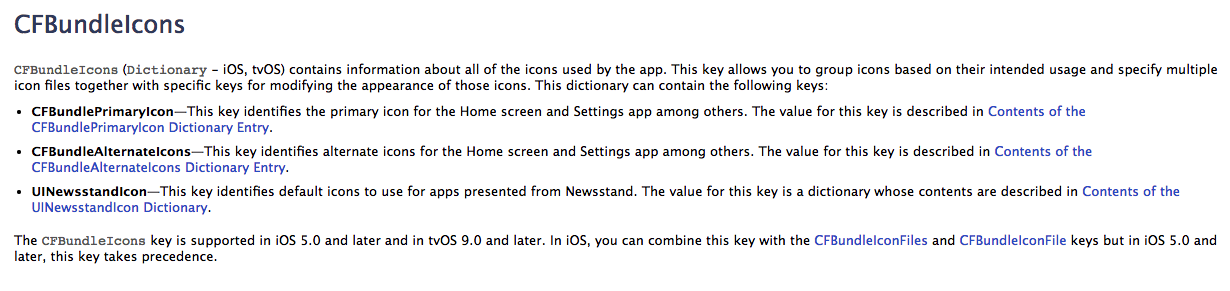
根據英文意思可以知道:該key包含了所有app使用的icons信息。新建的是這樣的:

可知默認的包含了CFBundlePrimaryIcon和UINewsstandIcon。裡面沒有CFBundleAlternateIcons,(我理解的應該是蘋果不太想支持用戶添加備選icon,所以才沒有)。這裡不過多介紹UINewsstandIcon了,它應該是在NewStand上展示的吧,不太清楚,想了解可以看API,裡面介紹了。
現在把NewStand Icon刪除,添加CFBundleAlternateIcons。添加後如圖所示:

但是看官方API對CFBundleAlternateIcon的介紹裡面,並沒有UINewstandBindingType和UINewsstandBindingEdge,只有這個:
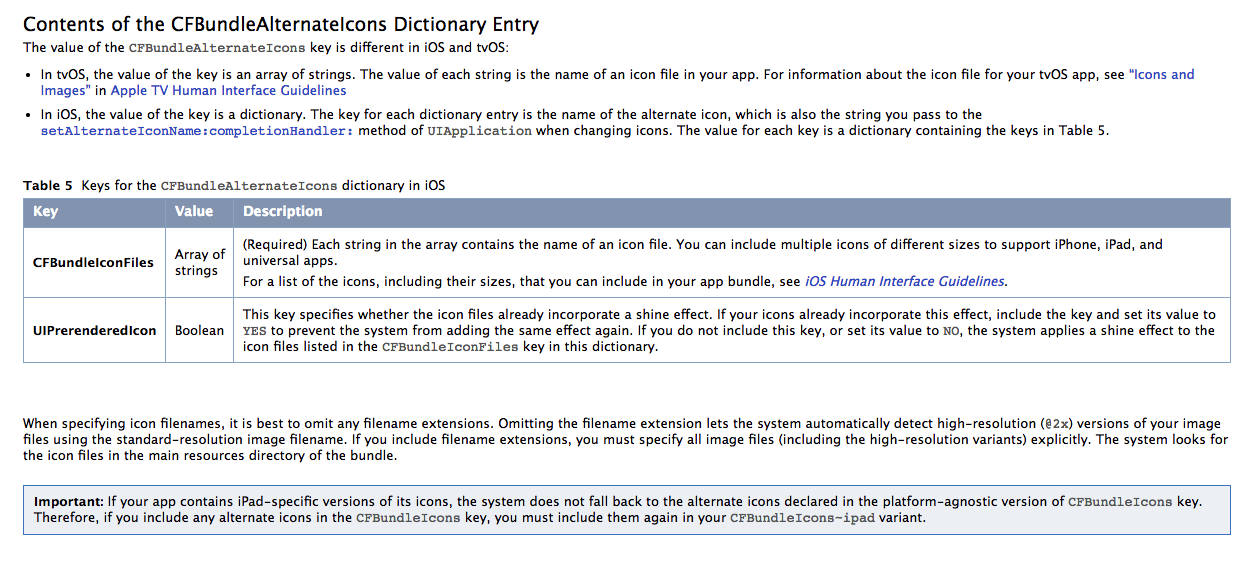
也就是官網所說的只有CFBundleIconFiles和UIPrerenderedIcon,那就刪了多余的那兩個UINewstandBindingType和UINewsstandBindingEdge。然後添加UIPrerenderedIcon:

。按照蘋果的說法,把備用圖標的名字放到Items0裡面。我們先直接在左側導航中加入兩張圖片:[email protected] 和[email protected],一個120 120,一個180 180。
但是看到上圖說的設置,跑起來運行代碼:
@IBAction func changeToNewIconAction(_ sender: Any) {
if !checkSupportChangeIcon() {
return
}
if !UIApplication.shared.supportsAlternateIcons {
return
}
changeToIcon("newicon")
}
//MARK: check system version
func checkSupportChangeIcon() -> Bool {
let deviceVersion = UIDevice.current.systemVersion
if deviceVersion.contains("10.3") {
return true
}
return false
}
//MARK: change to icon message
func changeToIcon(_ iconName: String?) {
UIApplication.shared.setAlternateIconName(iconName) { (error) in
if (error != nil) {
self.aler(str: (error!.localizedDescription))
}else {
self.aler(str: "修改成功")
}
}
}
//MARK: alert message
func aler(str: String) {
let alert = UIAlertController.init(title: "提示", message: str, preferredStyle: .alert)
let okAction = UIAlertAction.init(title: "ok", style: .cancel) { (action: UIAlertAction) in
print("關閉彈出框")
}
alert.addAction(okAction)
self.present(alert, animated: true, completion: nil)
}結果卻是:
The file doesn't exist
看了一下官方API對CFBundleAlternateIcons的介紹,裡面有一句話:
In iOS, the value of the key is a dictionary. The key for each dictionary entry is the name of the alternate icon, which is also the string you pass to the setAlternateIconName:completionHandler: method of UIApplication when changing icons. The value for each key is a dictionary containing the keys in Table 5
意思是這個CFBundleAlternateIcons中的字典的key是備用icon的名字,因此需要這樣修改:
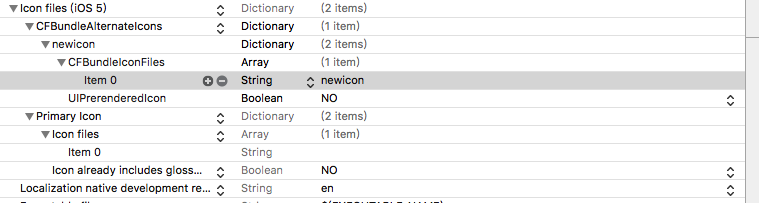
也就是CFBundleAlternateIcons字典裡面的key是備用icon的名字,然後以名字為key的字典裡面又包含了CFBundleIconFiles和UIPrerenderedIcon。
這樣設置之後再次運行你會發現成功更改了icon。
這樣就成功地改變了icon。
關於Primary Icon,直接不用設置Icon files就好了,如果你想設置為默認的icon,就在setAlternateIconName裡面傳入nil就好了。這個時候Info.plist源碼長這樣:
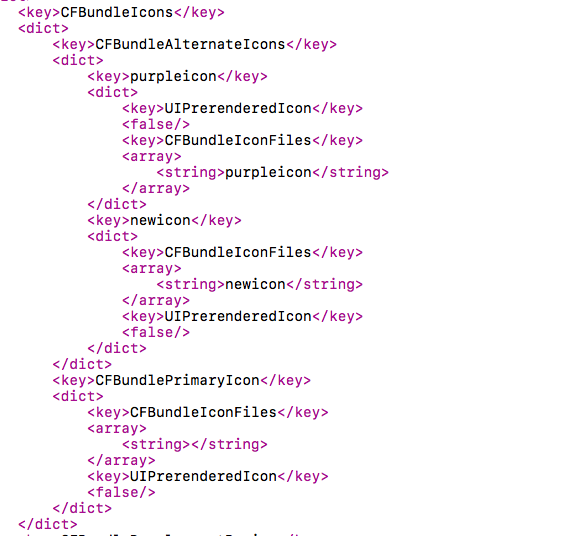
在Property List裡面,Primary Icon的Icon already includes gloss effects就是UIPrerenderedIcon,它的設置為false。(這裡的光澤效果也是沒有測試出來有什麼不一樣)
接下來看看備用icon是在哪裡放著呢?
開始的時候直接放到這裡:
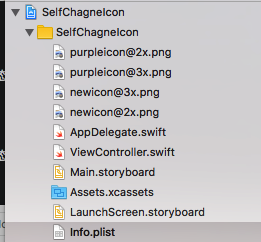
發現是OK的,可以正常顯示。
那麼放到Assets.xcassets裡面呢?放到Bundle裡面呢?接下來將每個case都進行測試:
放到Assets.xcassets裡面。新建一個普通的Image set,然後將圖片放到裡面,效果如圖所示:
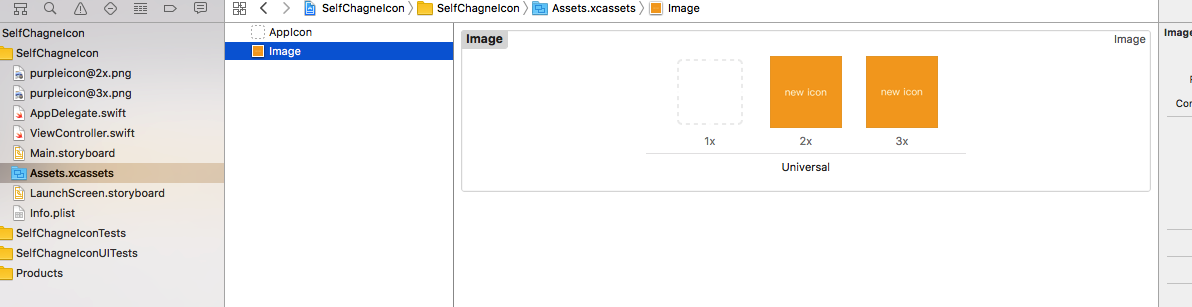
經過測試發現,這樣放置是無法正常改變appicon的。但是運行結果沒有任何錯誤,而且系統提示裡面加載的也是新的app icon:

放到Assets.xcassets裡面,並且新建的icon,如圖:
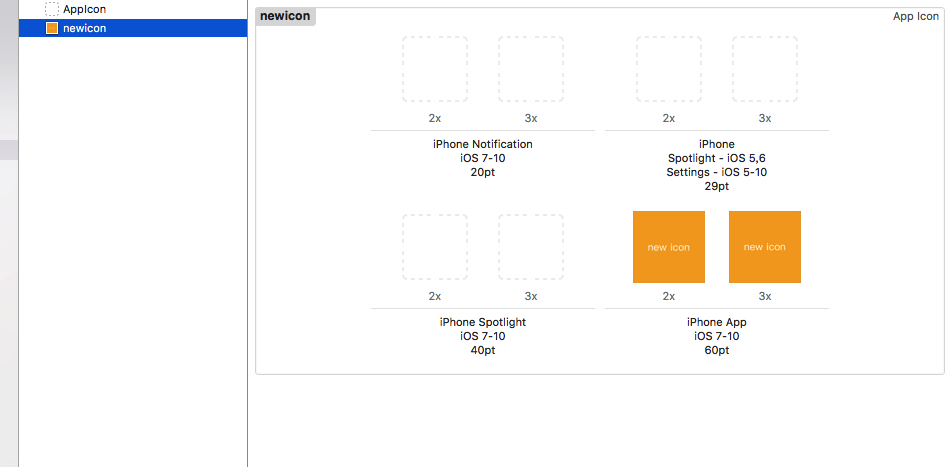
運行依然設置不成功。沒有錯誤提示
放到一個新建的Bundle裡面。如圖所示:。

運行結果依然是沒有成功更改。沒有錯誤提示。
所以經過測試,發現只有放到導航裡面的圖片才可以更改成功。在蘋果qa裡面看到過一個場景,他們是直接在導航新建了一個文件夾,然後將圖片放到裡面,然後使用。這裡也推薦建立文件夾放入圖片,然後使用
另外,關於icon大小,可以參見這裡。
最後告訴大家一個不使用Asset來配置Icon的方法:直接在Info.plist下面這樣寫:
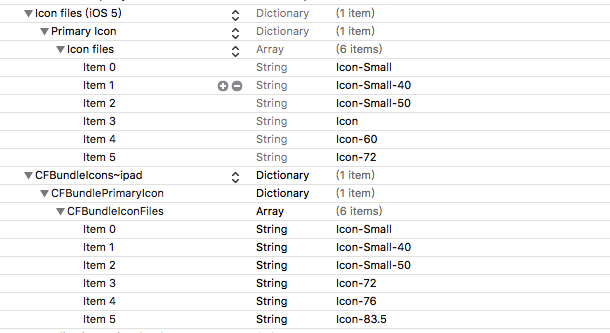
這個是通用的,可以直接設置iPhone和iPad的icon。其實這裡也是想告訴大家:如何在CFBundleIconFiles裡面去添加圖片數組:
CFBundleIconFiles Icon-Small Icon-Small-40 Icon-Small-50 Icon Icon-60 Icon-72